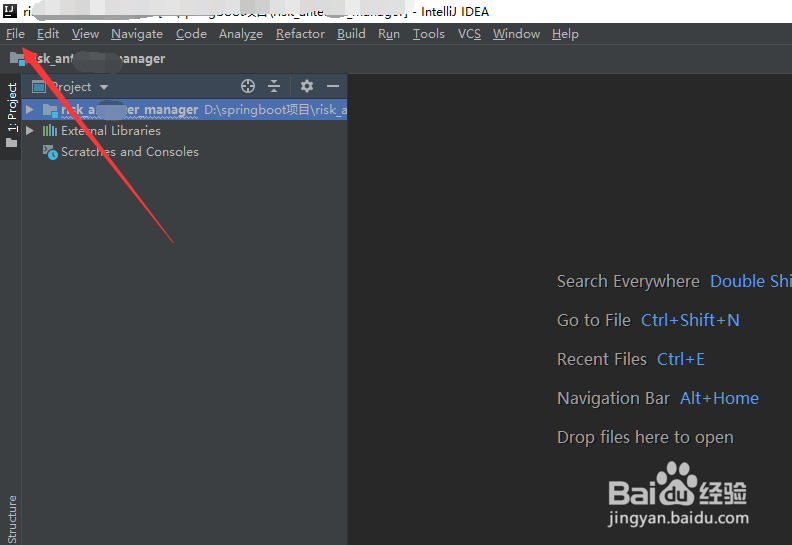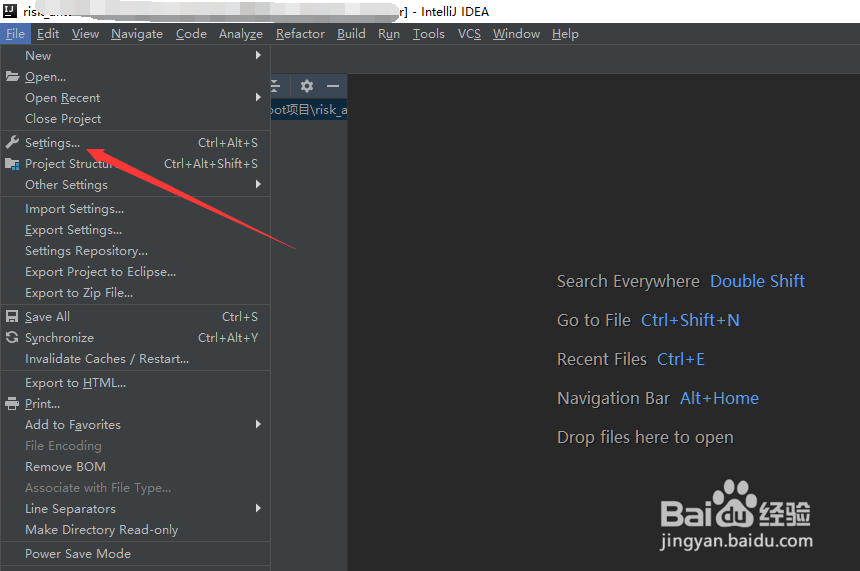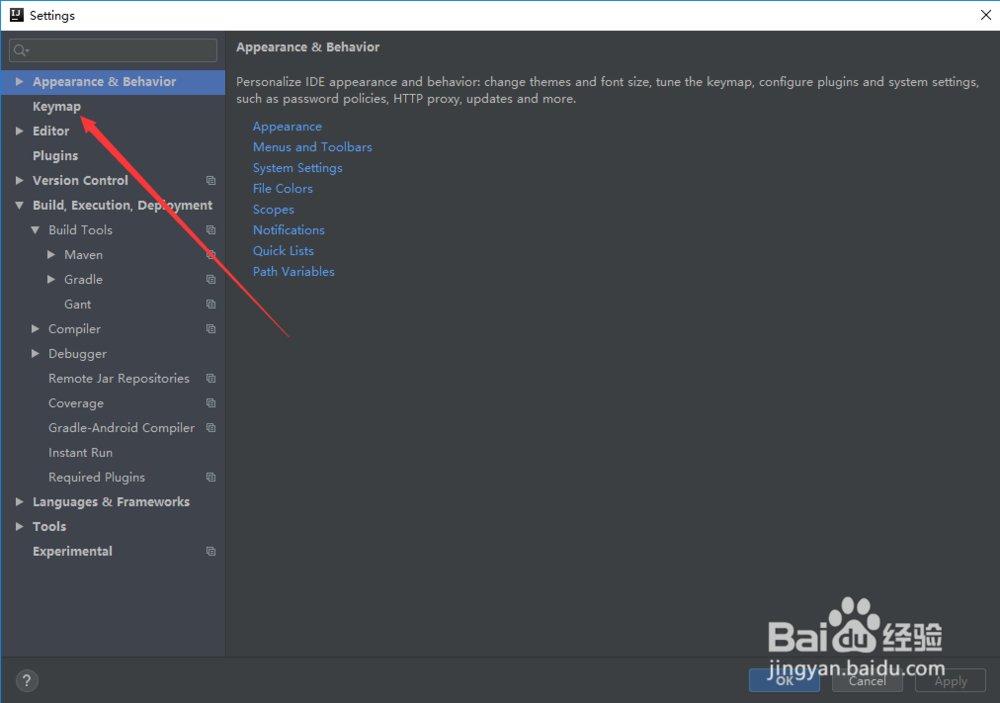IntelliJ IDEA快捷键怎么设置为和eclipse一样
1、打开IntelliJ IDEA之后,点击IntelliJ IDEA左上角“File”,如图所示。
2、然后会弹出一个下拉菜单,选择其中的“Setting”,进入IntelliJ IDEA的设置,如图所示。
3、进入IntelliJ IDEA的设置之后,选择“keymap”,也就是组合键的意思,如图所示。
4、进入keymap之后,点击其中的下拉列表,可以看到默认的是default,如图所示。
5、点击之后,会出现一个可以选择的下拉列表,选择其中的“Eclipse”,如图所示。
6、然后点击下面的“apply”和“ok”就可以了,如图所示。
7、一些人对于组合键的使用有不同的喜好,有的人可能不喜欢使用eclipse的快捷键,所以可以根据需求设置。
8、以上就是IntelliJ IDEA快捷键怎么设置为和eclipse一样的方法介绍希望可以帮到大家。
声明:本网站引用、摘录或转载内容仅供网站访问者交流或参考,不代表本站立场,如存在版权或非法内容,请联系站长删除,联系邮箱:site.kefu@qq.com。
阅读量:69
阅读量:47
阅读量:42
阅读量:36
阅读量:26